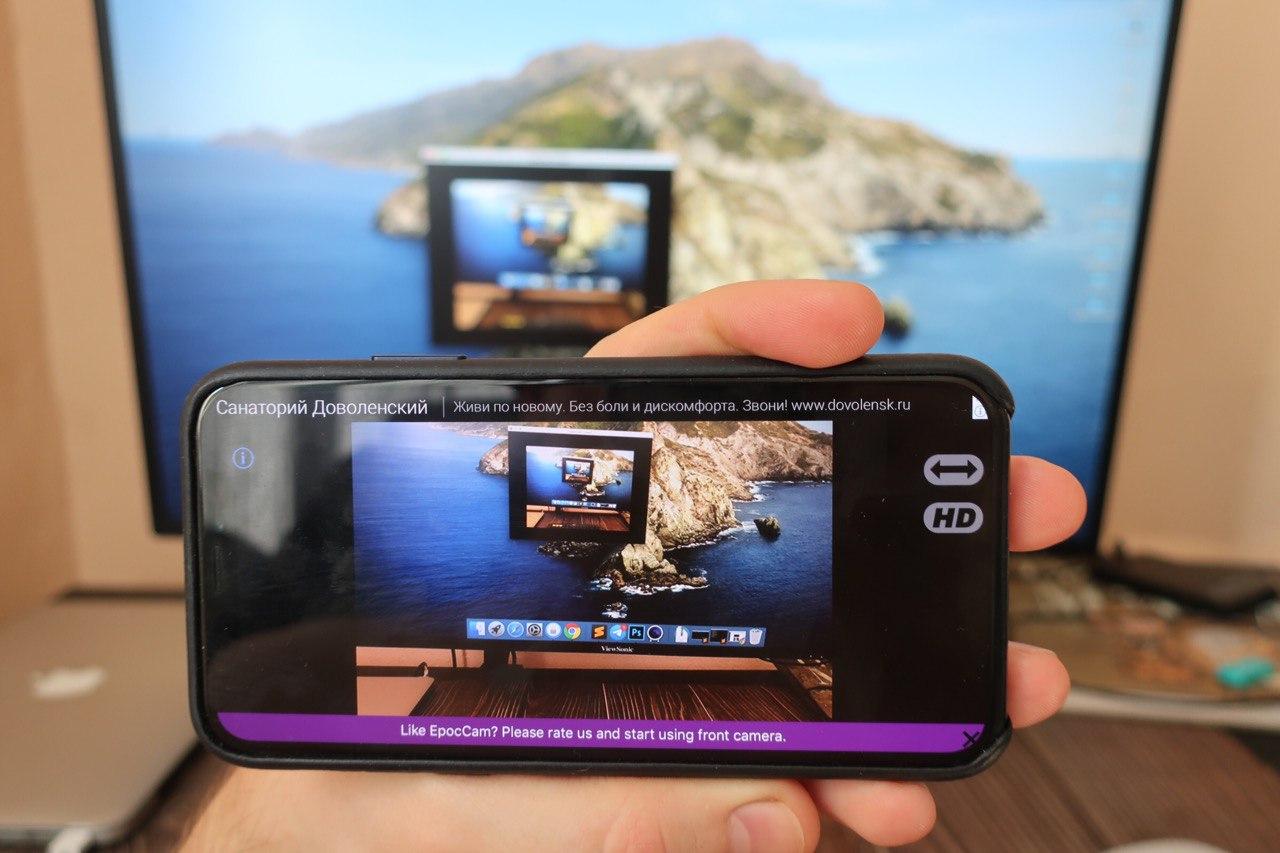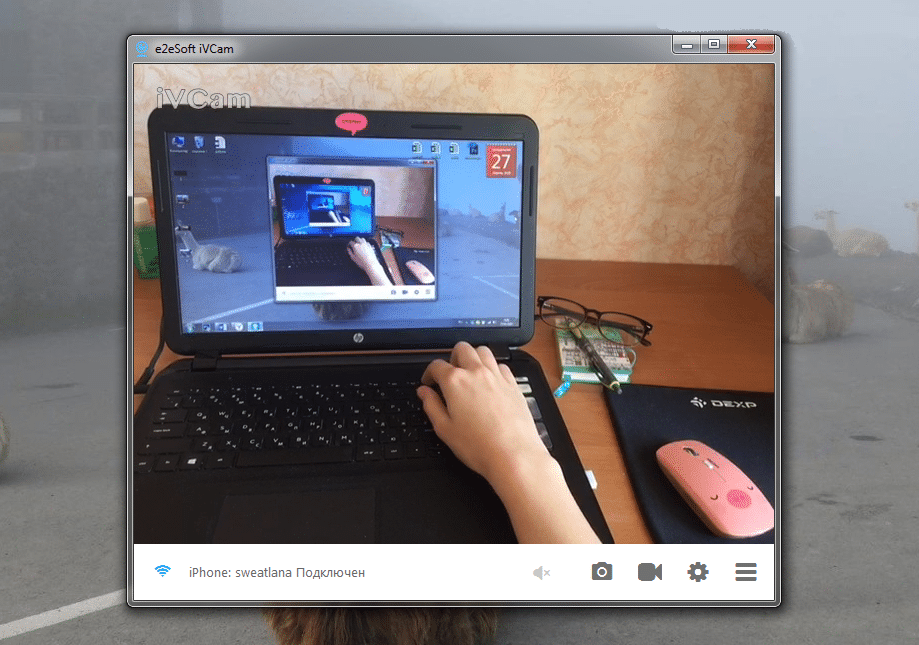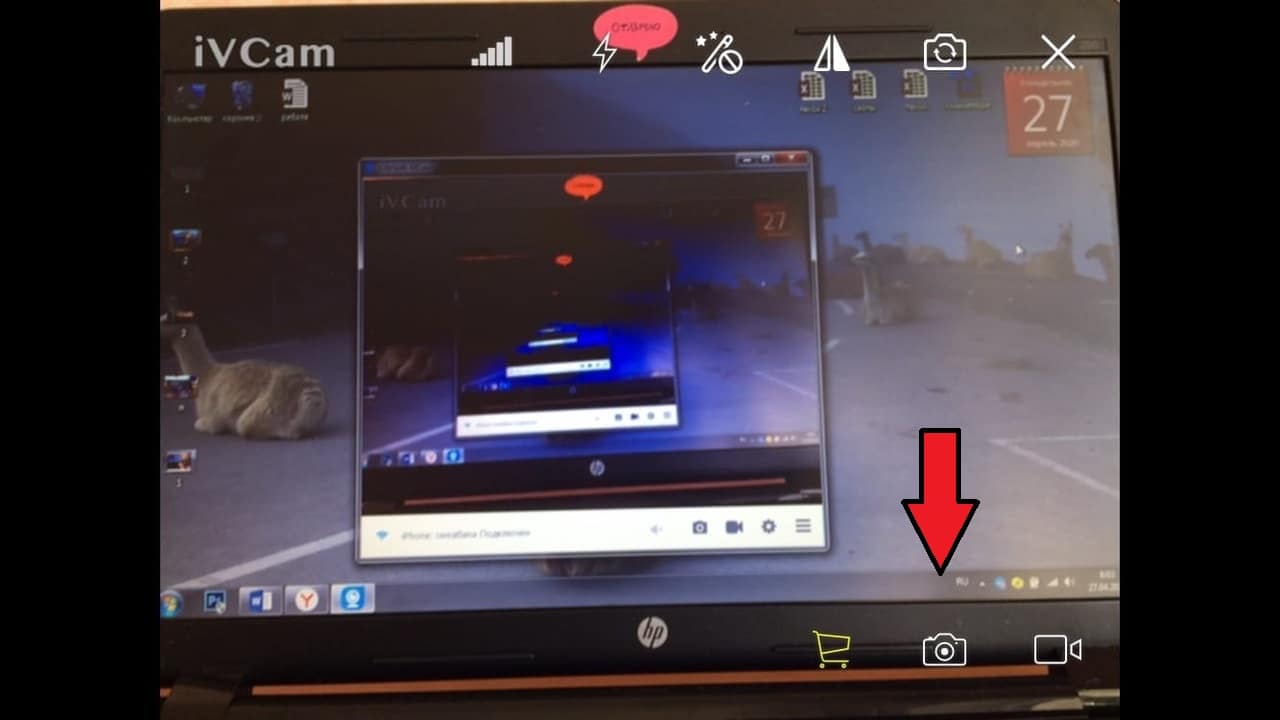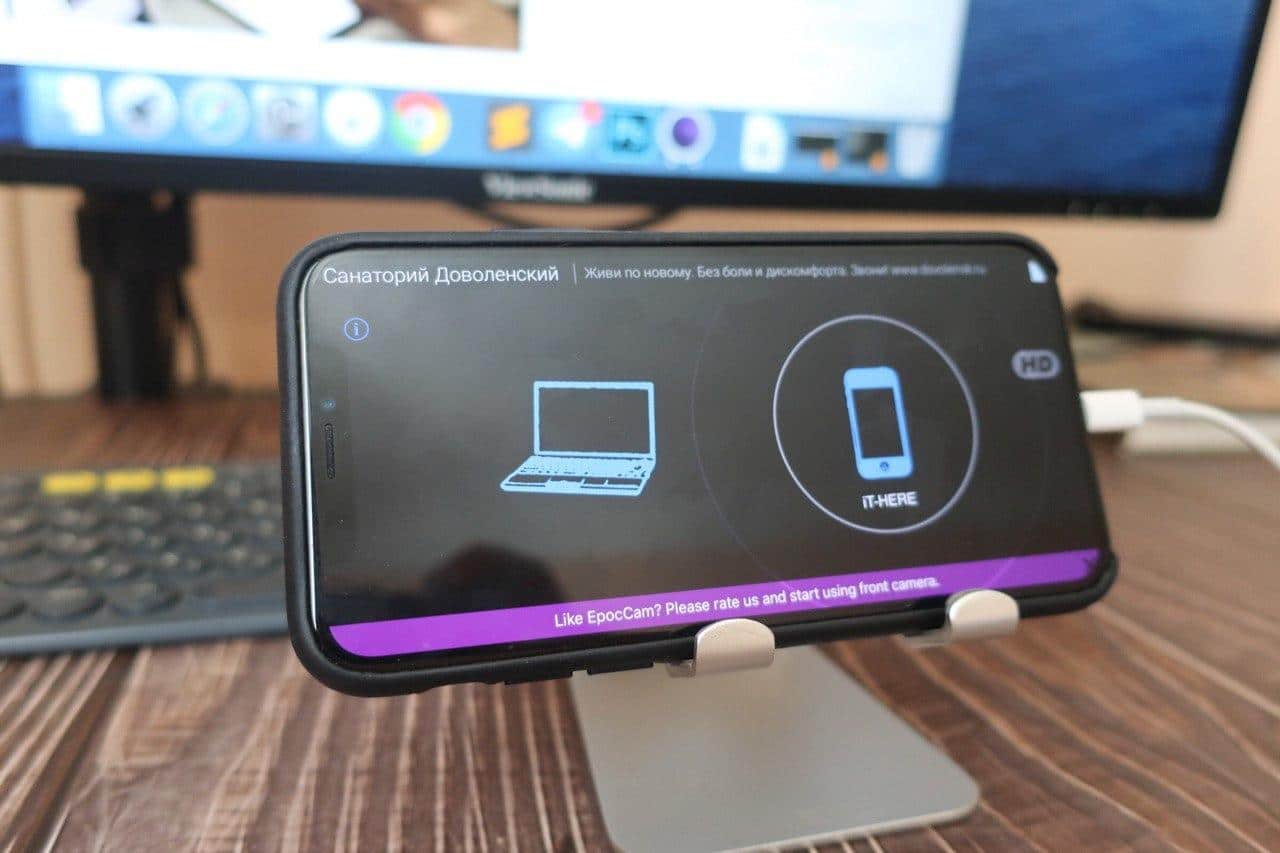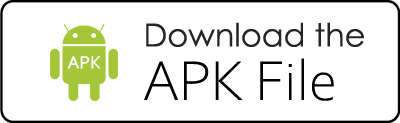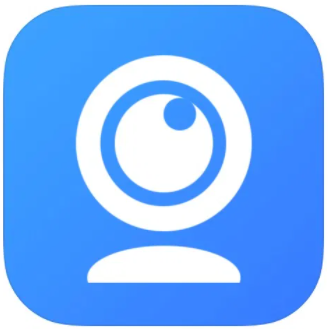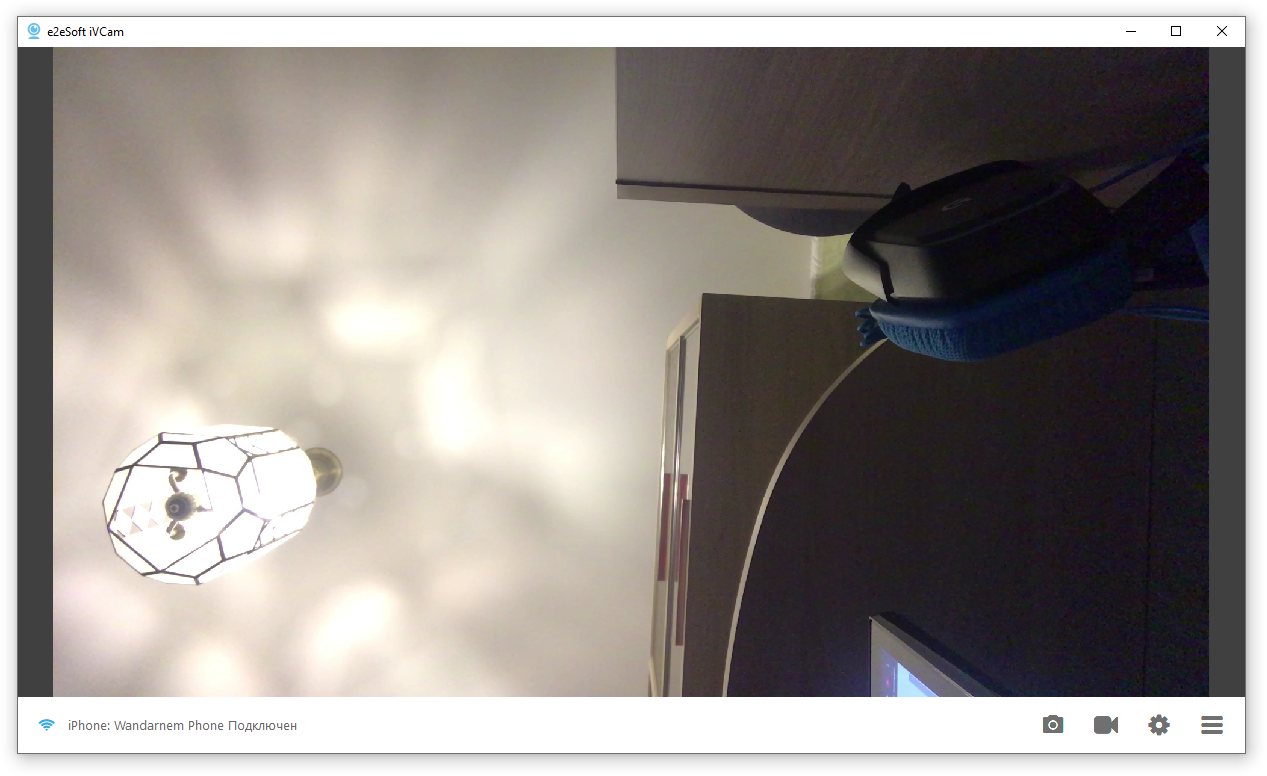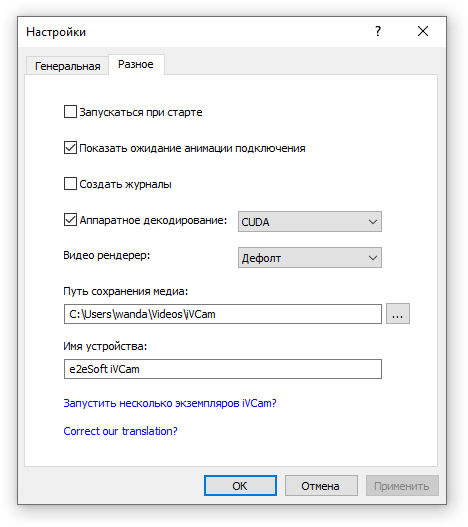- Как использовать iPhone как веб-камеру для ПК и Mac
- Используем iPhone как веб-камеру на Mac
- Как использовать iPhone вместо веб-камеры на ПК с Windows
- iVCam
- WHAT USERS SAY
- Приложение iVCam позволяет использовать объектив iPhone в качестве веб-камеры
- Как использовать iPhone в качестве веб-камеры для Mac и ПК
- Как использовать iPhone в качестве веб-камеры с EpocCam
- Лучшие приложения iOS для использования вашего iPhone в качестве веб-камеры
- # 1. Веб-камера iVCam
- # 2. Мгновенная веб-камера
- # 3. iCam — потоковое видео с веб-камеры
- # 4. IP Cam
- # 5. ACam Live Video
- # 6. Веб-камера
- # 7. PocketCam от Senstic
Как использовать iPhone как веб-камеру для ПК и Mac
Пандемия коронавируса заставила миллионы людей работать из дома. Многие перешли на программы для видеоконференций, такие как Zoom, Microsoft Teams и Skype для рабочих совещаний. Из-за этого многие стали покупать себе хорошие веб-камеры. Даже у ноутбуков MacBook плохие камеры. К счастью, iPhone можно использовать как веб-камеру.
Во-первых, процесс настройки очень простой, а во-вторых, на iPhone камера намного лучше, чем на большинстве ноутбуков. Ниже мы расскажем, как использовать iPhone в качестве веб-камеры для ПК и Mac.
Даже если у вас MacBook с камерой, то лучше использовать для видеозвонков iPhone. Качество видео будет намного лучше. Есть несколько приложений, которые позволяют это делать, но мы расскажем об EpocCam. Приложение просто и удобное.
Используем iPhone как веб-камеру на Mac
Шаг 1: Для начала нужно скачать приложение EpocCam (App Store) на свой iPhone.
Шаг 2: На своём Mac зайдите на сайт kinoni.com и скачайте драйвера приложения для macOS. После этого установите скачанные файлы на Mac. Драйвера позволяют выбирать EpocCam как камеру по умолчанию в Skype и Zoom.
Шаг 3: Теперь скачайте программу EpocCam Viewer (Mac App Store) на свой Mac.
Шаг 4: Откройте приложение EpocCam на iPhone, и вы увидите пустой экран с просьбой подключить Mac к той же сети Wi-Fi или с помощью USB-кабеля.
Шаг 5: Используйте USB-кабель, чтобы подключить свой iPhone к Mac или просто подключите оба устройства к одной сети Wi-Fi.
Шаг 6: Вы увидите изображение с камеры смартфона в программе EpocCam Viewer на Mac.
После установки драйверов EpocCam вы сможете выбрать программу как камеру по умолчанию для Skype и Zoom. К примеру, вы можете открыть Skype, зайти в настройки аудио и видео и там выбрать EpocCam в качестве камеры по умолчанию.
Программа и приложение EpocCam бесплатные. Есть версия и для Windows. Она позволяет использовать как основную, так и фронтальную камеру устройства, но есть ограничение разрешения 640 x 480.
Есть платная версия EpocCam для компьютера, которая повысит качество видео до 1080p HD, позволит использовать микрофон iPhone, уберёт рекламу и водяные знаки.
Как использовать iPhone вместо веб-камеры на ПК с Windows
EpocCam работает и с Windows, но бесплатная версия содержит ограничения. Программа iVCam поддерживает видео HD, и у неё более приятный интерфейс.
Шаг 1: Скачайте приложение iVCam (App Store) на iPhone.
Шаг 2: На свой ПК с Windows скачайте программу iVCam (скачать).
Шаг 3: Установите программу на компьютер, а затем подключите свой iPhone и ПК к одной и той же сети Wi-Fi.
Шаг 4: Откройте приложение на iPhone и программу на компьютере. Они автоматически синхронизируются, и вы увидите видео с камеры iPhone на ПК.
Более того, в iVCam есть эффекты, возможно делать скриншоты и записывать видео, а также поддержка вспышки. Можно увеличить качество видео до 1920 x 1080 с 60 кадров/с. И да, это всё в бесплатной версии. Платная лишь убирает рекламу и водяные знаки.
iVCam отлично работает со Skype и Zoom, её тоже можно выбрать как камеру по умолчанию через настройки.
Чтобы общаться ещё удобнее, используйте подставку для своего смартфона.
Стоит отметить, что использование iPhone в качестве камеры быстро расходует зарядку, так что лучше сразу подключить его к источнику питания.
Источник
iVCam
Why buy a webcam since you already have a Mobile Phone or Pad?
iVCam turns your Phone/Pad into an HD webcam for Windows PC, which has a much better quality than most webcams and is compatible with all webcam-enabled applications. Replace your USB webcam or integrated webcam now with your Phone/Pad! It’s also a perfect baby monitor, spy-cam, security camera and pet-cam.
Download Windows Client Software:

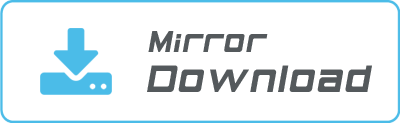

Download #1: x64, x86 | Download #2: x64, x86 | Version: 6.2.5 | Windows 7 / 8 / 10 / 11
NOTE: To avoid driver installation problems, KB3033929 must be installed on Windows 7 64-bit.
Download App :
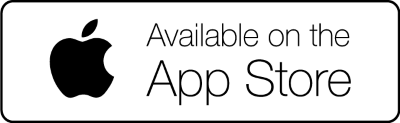
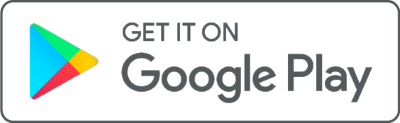
WHAT USERS SAY
⭐⭐⭐⭐⭐
Great app, does what it says. Highly recommend.
Better than any other vidcam app on the Store
I love this app way more then the other webcam phone apps ☺️
Works amazing, Great app does exactly what it says it does
Portrait mode is good and the latency is fantastic.
Amazing, easier to use than an actual webcam and probably better quality than regular cams.
Free, and better than my laptop camera. I use it for streaming and it works great!!
…
Источник
Приложение iVCam позволяет использовать объектив iPhone в качестве веб-камеры
Буквально «вчера» Apple представила 13″ MacBook Air, 13′ MacBook Pro и Mac mini на собственных процессорах M1, которые продемонстрировали внушительную производительность, в частности, благодаря архитектуре ARM. Правда, для встраивания новых процессоров купертиновцы выбрали самые простые модели из прошлых линеек Маков, страдающие болезнью веб-камер с разрешением 720p. Как быть, как вести себя на онлайн-совещаниях? Вас же засмеют как владельца «нового и мощного» MacBook Pro! Но выход есть – проверенное и относительно древнее приложение iVCam, которое превращает iPhone в веб-камеру сумасшедшего качества!
Как думаете, во сколько обойдётся веб-камера, в смысле, отдельное устройство, которая будет соответствовать заднему окуляру хотя бы iPhone X, не говоря уже об iPhone 12 Pro Max? И то её ещё предстоит отыскать.
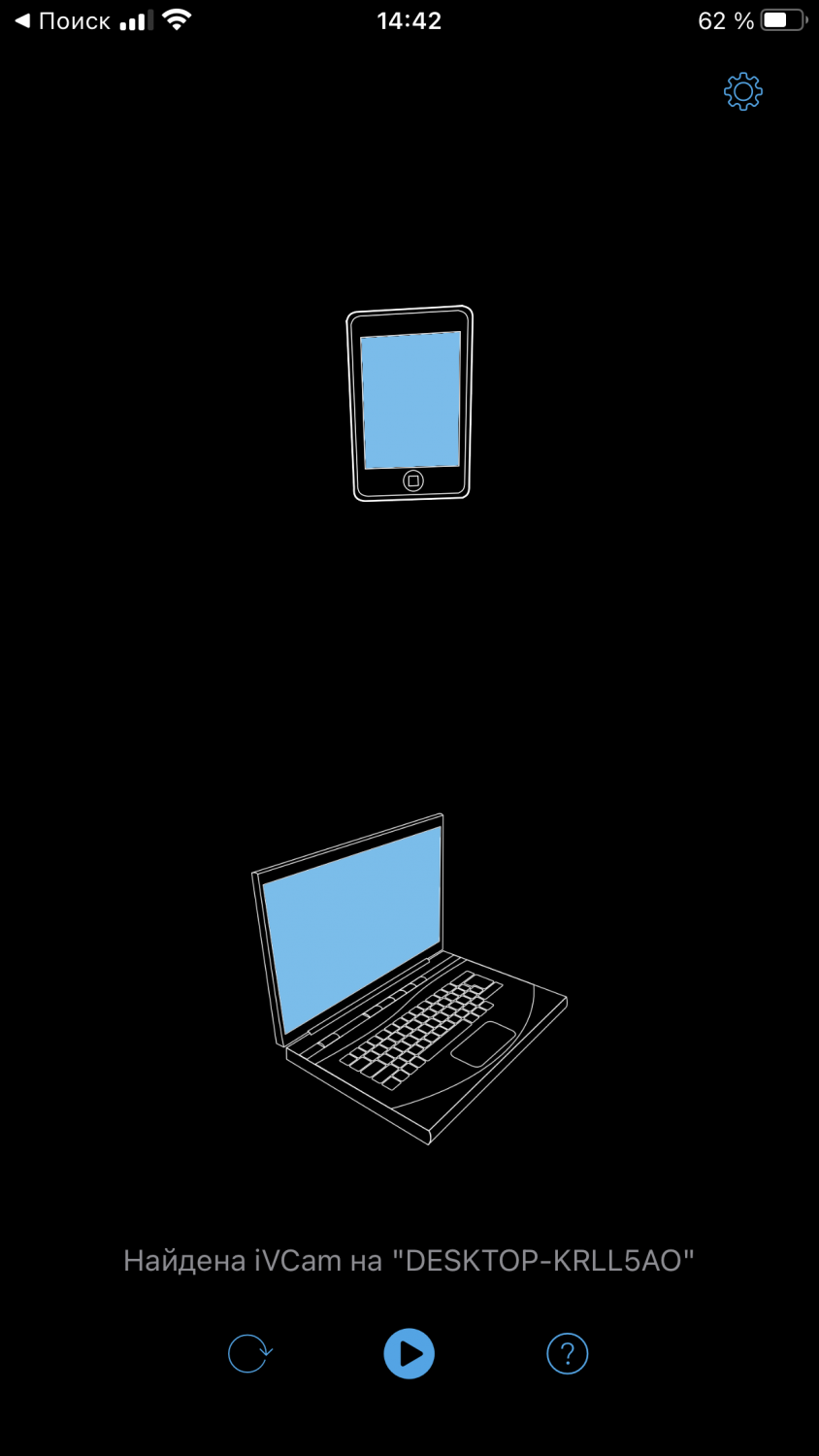
В случае с iVCam достаточно лишь зайти на официальный сайт, скачать утилиты для десктопа (Mac) и смартфона (iOS или Android), а затем в бесплатном режиме (не более 30 минут единичного вещания) поразиться картинке, которую выдаёт Айфон. Гарантируем, что вы испытаете истинный шок!
Подключение можно производить как по USB-кабелю, так и по Wi-Fi. Пожалуй, ключевым шагом инструкции является скачивание и запуск приложений на обеих платформах. Затем вы сидите с отпавшей до колен челюстью и, только спустя несколько минут, начинаете ковырять настройки, лежащие на поверхности.
Когда соединяетесь по Wi-Fi, следите за уровнем заряда смартфона, потому что трансляция встанет на паузу, если появится хотя бы уведомление «У вас низкий заряд аккумулятора».
Что касается стабильности подключения, то, если и говорить про задержку, это пара миллисекунд, причём по воздуху, к проводу так вообще не придерёшься. Можно выбирать как фронтальную, так и заднюю камеру. Можно фотографировать. Можно зеркально отражать изображение. Можно использовать базовые инструменты ретуши вроде баланса белого автоматических «улучшайзеров» и управлять вспышкой.
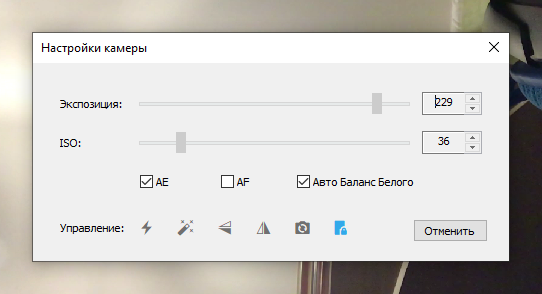
На самом деле этих «можно» в iVCam очень много и стоит хорошенько проштудировать все опции, если вы желаете максимально вылизать картинку, хотя, готовы поспорить, большинство устроит и вариант без коробки.
Обратите внимание, что настройки регулируются как в приложении на смартфоне, так и на десктопной машине.
Самое главное – выставите ключевые параметры: разрешение, количество кадров в секунду (FPS), качество и формат видео, а также ориентацию. Если под рукой нет хорошего микрофона, то рекомендуем указать динамик смартфона в качестве микрофона, активировав тумблер Аудиозаписи (либо выбрав «Нет», при наличии микрофона).

В дополнительных опциях вы встретите аппаратное декодирование – ставите CUDA и не знаете горя, указываете путь сохранения, имя устройства и прочие параметры.
Для OLED-дисплеев особенно актуальным будет отключение экрана смартфона, чтобы использовать только камеру и не сажать батарейку – чёрный цвет же ничего не «ест»!
По сути, в этом и заключается работа iVCam, которая, действительно, магическим образом превращает камеры смартфона в веб-камеры, функционирующие так, как если бы снимали видеорепортажи. И это не разводка, не афера – это настоящий инструмент. Любое приложение, будь то Zoom, WebinarJam, Skype или Restream, распознает ваш телефон как e2esoftiVcam (как-то так).
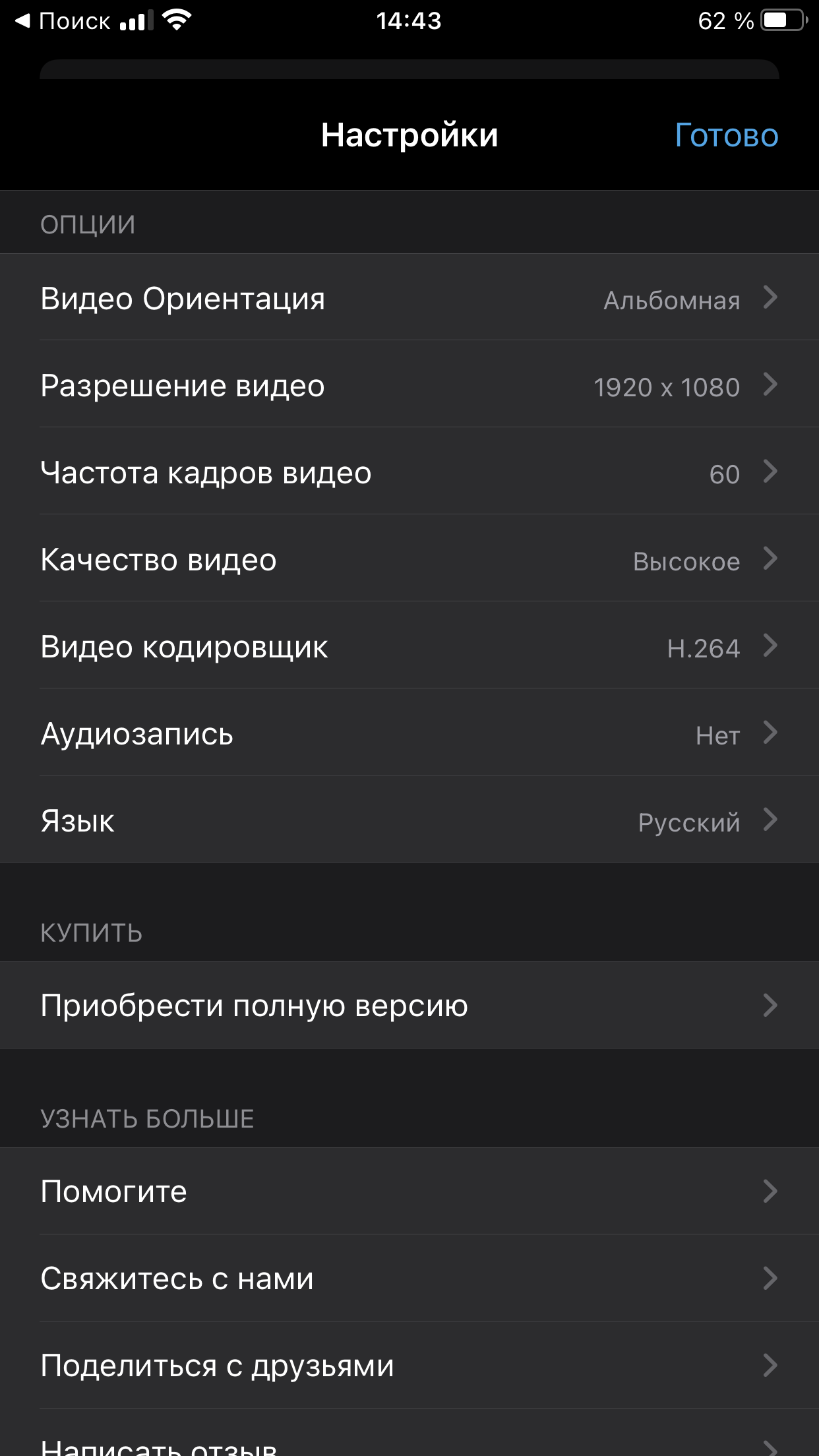
Осталось только разобраться в том, какую версию покупать, ведь есть варианты для десктопов, для iOS (Android) и подписки. Во-первых, попробуйте бесплатный период, в нём вы будете ограничены только 30 минутами подключения (30 минут и сброс, 30 минут и сброс и так далее). Во-вторых, в нашем случае получилось взять лицензию на ПК за $25, а в приложении на iOS уже ничего не покупать и радоваться жизни. Думаем, если у вас Mac, можно приобрести бесконечную версию за те же $25 в App Store, на macOS скачать EpocCam и соответствующие драйвера. Тогда всё взлетит! В подписке вообще смысла не видим, если честно.
Напоследок предупреждаем: проверьте все подключения и совместимости, прежде чем залезать в кошелёк!
Источник
Как использовать iPhone в качестве веб-камеры для Mac и ПК
Несмотря на то, что рынок наводнен множеством отличных веб-камер , вы можете вместо этого использовать свой iPhone.
Основная причина — лучшее качество изображения. И второе — мобильность. Вы можете без проводов подключить устройство iOS как веб-камеру и показать свой дом по вызову! В любом случае, вот как использовать iPhone в качестве веб-камеры на Mac и Windows PC.
Как использовать iPhone в качестве веб-камеры с EpocCam
EpocCam поддерживает видео и аудио и совместим с видео-плеерами, такими как Skype и YouTube. Приложение доступно в бесплатной и платной версиях. Бесплатная версия обеспечивает разрешение видео 640 × 480 и водяной знак на видео. Работает как с Mac, так и с Windows PC.
- Для начала загрузите приложение EpocCam на свой iPhone.
- Затем установите драйверы на свой компьютер Mac или Windows с сайта Kinoni .
- Теперь подключите телефон и компьютер к одной сети Wi-Fi.
- Откройте приложение EpocCam на своем телефоне и запустите на своем компьютере совместимое видео приложение .

Лучшие приложения iOS для использования вашего iPhone в качестве веб-камеры
# 1. Веб-камера iVCam
iVCam предоставляет видео высокой четкости с низкой задержкой. С помощью этого приложения вы можете превратить ваш iPhone или iPad в качестве веб-камеры для ПК с Windows. Что мне нравится в этом, так это то, что он поддерживает стандартные размеры видео, а также 080p, 720p, 480p, 360p. В зависимости от ваших потребностей, у вас есть возможность настроить качество видео / аудио и частоту кадров. Он также поддерживает как ландшафтный, так и портретный режимы. Что еще более важно, он имеет поддержку для украшения лица, видео перевернуть / зеркало, вспышка и т. Д.
Цена: бесплатно
Скачать
# 2. Мгновенная веб-камера
Мгновенная веб-камера полностью оборудована для потоковой передачи полноэкранного видео и аудио на несколько устройств в одной сети Wi-Fi. Что выделяет его, так это латентность менее 100 миллисекунд, 30 кадров в секунду, а также аудио AAC с качеством CD. Это также позволяет вам выбрать разрешение видео.
В зависимости от ваших потребностей, вы можете использовать переднюю или заднюю камеру для съемки высококачественного видео. Вы будете записывать и загружать видео MPG в самом браузере. Более того, приложение работает со многими веб-браузерами, такими как Safari, Chrome, Firefox и т. Д.
Цена: 1,99 $
Скачать
# 3. iCam — потоковое видео с веб-камеры
Если вы хотите мгновенно передавать потоковое видео на свой iPhone, iCam — это приложение, которое вы должны установить. iCam обладает уникальной функцией записи и воспроизведения событий движения. Вы также можете получать уведомления, когда iCam обнаруживает что-либо.
Чтобы использовать это приложение, вам необходимо скачать программное обеспечение iCamSource с http://skjm.com/icam или купить его мобильное приложение. Благодаря поддержке облака iCam все события движения iCamSource автоматически сохраняются в облаке сразу после их записи. Качество камеры впечатляет, что является наиболее важным аспектом для рассмотрения.
Цена: $ 4.99
Скачать
# 4. IP Cam
IP-камера может захватывать все, что вы хотите. Вы можете захватить компьютерные видео через Wi-Fi на вашем iPhone довольно быстро. Также возможно записывать видео с помощью этого приложения.
IP Cam также совместима с потоковой передачей MJPEG. Существует также возможность уменьшить или увеличить яркость, контрастность, насыщенность и т. Д., Чтобы запись прошла гладко. Режим оттенков серого и ночного видения обеспечивает необходимую защиту глаз ночью.
Цена: 1,99 $
Скачать
# 5. ACam Live Video
Если вы хотите просматривать видео в реальном времени с внешней или внутренней веб-камеры вашего компьютера, ACam Live Video — ваш путь! Вы можете легко настроить веб-камеру в своем офисе и удаленно отслеживать людей и их деятельность прямо с вашего устройства iOS.
После подключения к внешней веб-камере приложение также может работать как удобная система домашнего наблюдения. Существует также возможность настроить обнаружение движения для автоматического запуска видеозаписи. Вы можете контролировать громкость, частоту кадров прямо с вашего iPhone. Более того, он поддерживает как Mac, так и Windows.
Цена: $ 7.99
Скачать
# 6. Веб-камера
WebCamera от Shape — это мощное приложение для веб-камеры iPhone. Это приложение является одним из немногих чрезвычайно профессиональных приложений для iPhone, которое очень серьезно относится к превращению вашего iPhone в веб-камеру.
Качество видео, режимы, задержка — все отлично. Он может снимать видео в трех разных разрешениях, таких как 192 × 144, 480 × 360 и 640х480. Помимо совместимости с различными приложениями для обмена сообщениями, он работает с программным обеспечением для производства видео, таким как Boinx TV, CamTwist и Camtasia. В конечном счете, это стоит каждой копейки, которую вы на это потратите.
Цена: $ 4.99
Скачать
# 7. PocketCam от Senstic
PocketCam — отличный инструмент, который делает то же самое, что и любое другое приложение в этом списке. Что мне нравится в этом, так это то, что оно без особых усилий превращает ваше устройство iOS в беспроводную веб-камеру для вашего компьютера Mac или Windows.
Это довольно легко настроить и работает отлично. Простые в использовании функции в сочетании с превосходным качеством видео делают это приложение реальным. Более того, приложение поддерживает аудио, FaceTime и даже iMessage.
Цена: $ 4.99
Скачать
Завершение
Какое приложение вы выбрали для превращения вашего iPhone в веб-камеру? Я был бы рад узнать ваш выбор.
Во всех этих приложениях мне нравятся две важные функции: высококачественное видео и возможность легко контролировать видеопотоки. Кроме того, они очень просты в использовании.
Источник